
No próximo artigo, daremos uma olhada no Zsync. Este é um programa de transferência de arquivo. Isso nos permitirá baixar um arquivo de um servidor remoto quando já temos uma cópia do mesmo arquivo em nosso computador, mas apenas Zsync irá baixar as novas partes do arquivo comparando-o com o que salvamos em nossa unidade local. Para isso, ele usa o mesmo algoritmo que rsync.
Enquanto rsync é projetado para sincronizar dados entre computadores dentro da mesma organização, Zsync é projetado para distribuição de arquivos. O Zsync não requer nenhum software de servidor especial, só precisa de um servidor web para hospedar os arquivos e não impõe nenhuma carga adicional ao servidor. Isso o torna ideal para distribuição de arquivos em grande escala.
Mesmo que os planos de Internet fiquem cada vez mais baratos, não é desculpa para desperdiçar nossos dados baixando repetidamente as mesmas coisas continuamente. Um exemplo disso é baixar a versão de desenvolvimento do Ubuntu ou qualquer imagem Gnu / Linux.
Como todos sabem, os desenvolvedores do Ubuntu lançam diariamente versões alfa e beta a cada poucos meses, que são testadas até atingir o Imagens ISO estábulo. Antes, os usuários tinham que baixar essas imagens sempre que estavam disponíveis para testar e revisar cada edição. Agora, graças ao programa de transferência de arquivos Zsync, não será mais necessário. Com este programa é possível baixe apenas as novas partes da imagem ISO. Isso nos economizará muito tempo e largura de banda. Além disso, os recursos do lado do servidor serão salvos.
Caso usemos o arquivo .ISO direto ou o torrent para baixar uma versão do Ubuntu, perderemos cerca de 1,4 GB de largura de banda cada vez que baixarmos uma nova imagem. Zsync apenas irá baixar as novas partes do arquivo ISO, desde que tenhamos uma cópia de uma versão mais antiga do referido arquivo.
Instale Zsync no Ubuntu
Zsync é disponível em repositórios padrão da maioria das distribuições Gnu / Linux, embora para este exemplo, veremos apenas como instalá-lo no Debian, Ubuntu ou Linux Mint. Como eu disse, vamos encontrar esse programa nos repositórios, então só teremos que abrir um terminal (Ctrl + Alt + T) e escrever:
sudo apt-get install zsync
Se precisarmos saber mais sobre este programa, podemos consultar suas características e outras no site do projeto.
Uso
Deve ser esclarecido que zsync só é útil com downloads .zsync. Atualmente, as imagens ISO do Debian e do Ubuntu (todos os sabores) estão disponíveis como downloads .zsync. Por exemplo, visite Compilação diária do Ubuntu.
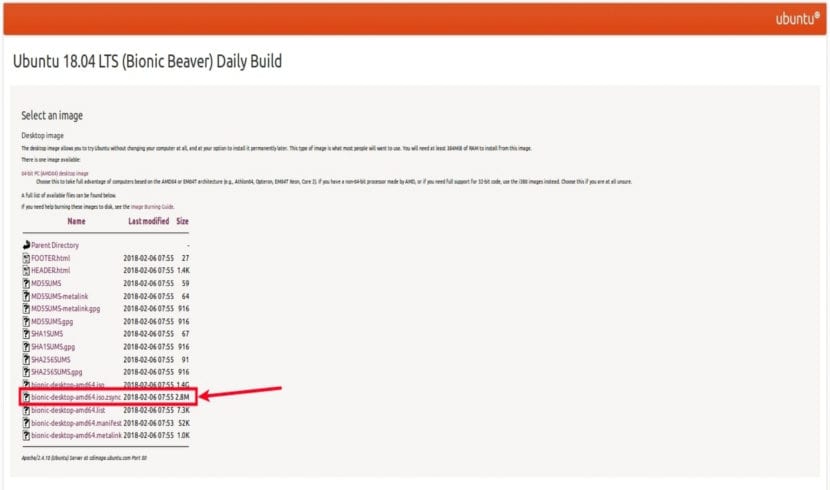
Como você pode ver na captura de tela acima, a compilação diária do Ubuntu 18.04 LTS está disponível como um arquivo ISO direto e .zsync. Se você baixar o arquivo .ISO, deverá baixar o ISO completo sempre que o ISO receber novas atualizações. Mas, se baixarmos o arquivo .zsync, o programa Zsync só baixará as novas alterações em atualizações futuras. Você só precisará baixar a imagem ISO inteira no primeiro download.
O arquivo .zsync contém metadados necessários para funcionar com o programa Zsync. Este arquivo contém as somas de verificação pré-calculadas para o algoritmo rsync.
Baixe um arquivo .zsync
Para baixar um arquivo .zsync usando o programa cliente Zsync, tudo o que você precisa fazer é seguir a seguinte sintaxe:
zsync URL-del-archivo.zsync

zsync http://cdimage.ubuntu.com/ubuntu/daily-live/current/bionic-desktop-amd64.iso.zsync
Se já temos o arquivo de imagem acima em seu sistema disponível no diretório de trabalho atual, O Zsync irá calcular a diferença entre o arquivo antigo e o novo no servidor remoto e baixar apenas as alterações. Você verá o processo de cálculo como uma série de pontos ou estrelas no Terminal. Assim que o download for concluído, você obterá duas imagens. A nova versão e a imagem antiga com extensão .iso.zs-velho.
Se uma versão mais antiga do arquivo que estamos tentando baixar não puder ser encontrada, no mesmo diretório de trabalho, Zsync irá baixar o arquivo inteiro.
Nós poderemos cancelar o processo de download a qualquer momento pressionando as teclas CTRL + C.
Desinstalar Zsync
Remover este programa de nosso sistema exigirá apenas que abramos um terminal (Ctrl + Alt + T). Nele teremos que escrever a seguinte ordem:
sudo apt remove zsync
INTERESSANTE, podemos até colocá-lo em nossos servidores web apache para publicá-los online, desde que o coloquemos nos diretórios públicos de nossa página web, adicionamos:
application / x-zsync zsync
em nosso mime.types
Obrigado pelo artigo!